スマホが見つからなくて困ったことはありませんか。
会社に置き忘れてきたのか、あるいは家のどこかにあるのか…。
およその場所が分かるだけでも、その後探すのに費やす手間は大きく異なってきます。
事前準備にちょっと手間をかけるだけで、万一の場合には大いに役に立ちます。
スマホのGPS位置情報機能を利用
スマホのGPS位置情報を利用する
スマホによって名称は異なりますが「位置情報の使用」という機能があります。
これをONにすればいろいろなアプリがその位置情報にアクセスしサービスを提供することができます。
地図上に自分の位置が表示されるのもその一つですね。
#110や#119などの緊急電話を利用するときも相手側に自分の位置が表示されるようになっています。
個人が位置情報を利用するには
このGPS情報機能を同じGoogleアカウントを持つ他の端末から利用することができます。
もちろん他人のスマホの位置情報を見ることはできませんが、同じGoogleアカウントにログインしている自分の機器、例えばタブレットやパソコンなどから自分のスマホの位置を知ることはできます。
「デバイスを探す」アプリを使うために準備をする
デバイスとは
スマホだけではなく日常使っているパソコンやタブレット、それらに接続して使う装置の総称として「デバイス」といいます。
ここではスマホの話をしていますので以後「スマホ」ということにします。
スマホを見つけられるように準備をしておく
このようにスマホやタブレットなどのデバイスが見つからない場合、Google の「デバイスを探す」アプリで発見できる可能性があります。
可能性があるというのは、スマホの位置情報を元に探すのですから、そのための準備がスマホ側でなされていることが条件になるからです。
- そのスマホがGoogleアカウントにログインしていること
- そのスマホの電源が入っていること
- 位置情報提供機能がONになっていること
- そのスマホがGoogleアカウントにログインしていること
- そのスマホがインターネットに接続していること
などが条件となります。
そして探す側のデバイスにはGoogleアプリの「スマホを探す」がインストールされている必要があります。
Android スマホの位置を確認してみました
探索方法を述べる前に、実際に自分のスマホの位置を検索してみたのでご覧ください。
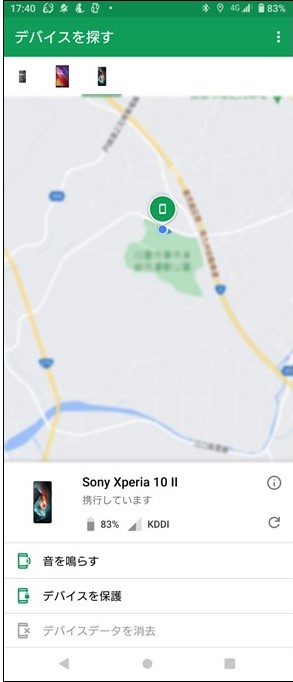
アカウントが同じ別のデバイス、つまり別のスマホやタブレットなどでスマホを探すことができます。
複数のデバイスを利用している場合は画面上部にそれらが表示されるので、探すべきデバイスを選択します。
ここでは該当するデバイス(探そうとしているスマホ)を選択します。
地図の下には機種名の下に「携行しています」と表示されています。これは「探しているスマホは今手に持っているスマホですよ」という意味です。(´;ω;`)
スマホは1台しか所有していないので、自分のスマホで自分を探す形になりました。
もう少し詳しく表示したいときは下図のように2本の指でいわゆるピンチ操作をしてズームインします。
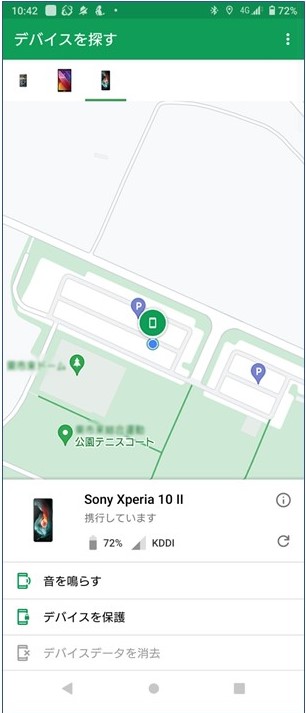
2本の指でいわゆる「ピンチ操作」をして画面を拡大します。
周囲の環境にもよりますが、このように屋外の場合はその誤差は比較的小さいものです。
近くにあるはずなのに見つからないときは画面下の「音を鳴らす」で音を出してみてください。
マナーモードでも強制的に音が出ますので近ければ気が付くと思います。
下図は自宅のパソコンでスマホの位置を表示させたものです。
iPhone で位置を確認してみた
iPhoneの場合も同じです。
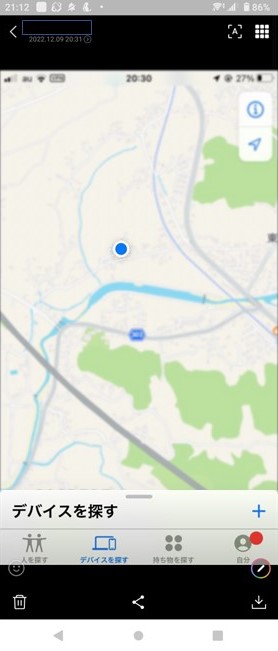
上記のAndroid 同様 iPhone でもこのように位置が表示されました。
パソコンでもiPhone の位置を確認できるのはAndroidと同じです。
遠隔操作でできる機能
Android に戻ります。
紛失したスマホの検索および遠隔操作をするためには、まず前提として
- そのスマホがGoogleアカウントにログインしていること
- そのスマホの電源が入っていること
- そのスマホがインターネットに接続していること
- 「デバイスを探す」機能がONになっていること
が必要となります。
「デバイスを探す」機能のON、OFFについて
なお「デバイスを探す」機能のON、OFFはアプリ画面にはありません。
スマホの「設定」→「セキュリティ」へ進みます。
ここに「デバイスを探す」があります (ソニーXperiaの場合)。
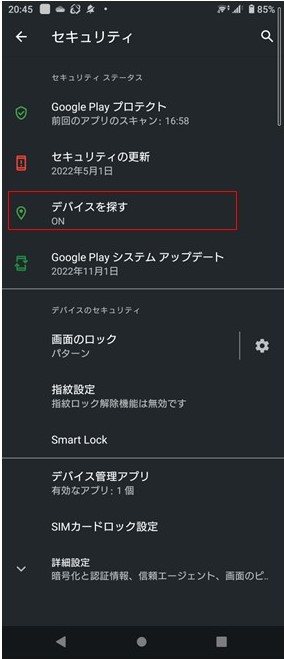
その他の遠隔操作機能
音を鳴らす
例えば自宅にあるのが分かったもののそこから先に進めない場合、音を鳴らすことで探索することができます。
これはスマホがマナーモードになっていても動作します。ソファーの間に挟まっていたとか自家用車の中にあったなどということがあります。
デバイスを保護する
画面をロックします。でも基本的にはパスコードなどで画面ロックをかけておくべきだろうと思います。
デバイスデータを消去する
スマホのすべてのデータを完全に削除します。消去後にスマホが見つかった場合は、再使用するのにGoogleアカウントのパスワード入力が必要になることがあるようです。
(おわり)
◆ こんな記事もあります ◆

- 広 告 -